创建第一个应用
让您的APP从0到1的七个步骤: 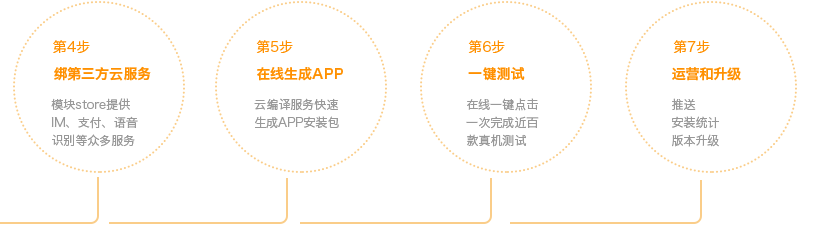
一、准备工作
下载并安装APICloud Studio 2开发环境,APICloud Studio 2 当前支持Windows macOS Linux系统。
二、创建应用
APICloud提供了两种创建应用的方式,方便开发者在云端或APICloud Studio中创建应用。
1) 注册并登录APICloud系统: 点击左上角“创建应用”, 如图:选择“Native”,填写“名称”及“说明”,应用创建完成。
应用概览页 www.apicloud.com/appoverview 可以看到应用相关信息,留意一下应用ID,APICloud Studio会用到。
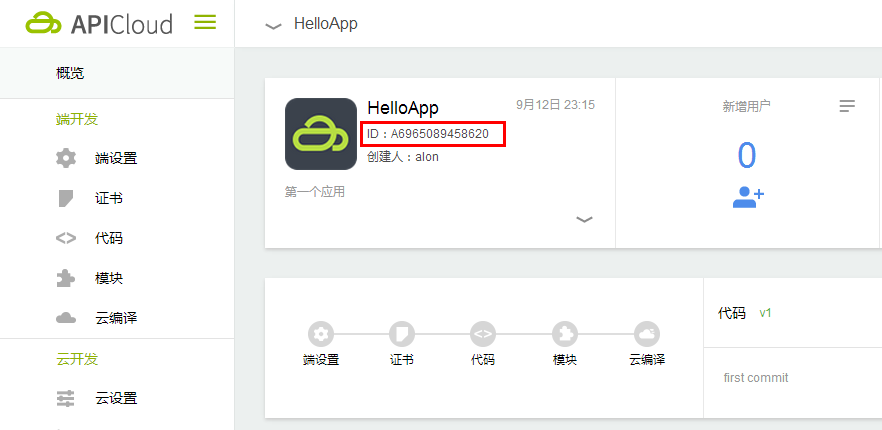
2) 用以上注册的APICloud账号登录APICloud Studio
3) 登录后,点击顶部菜单 —> 代码管理 —> 检出为 —> APICloud 云端应用
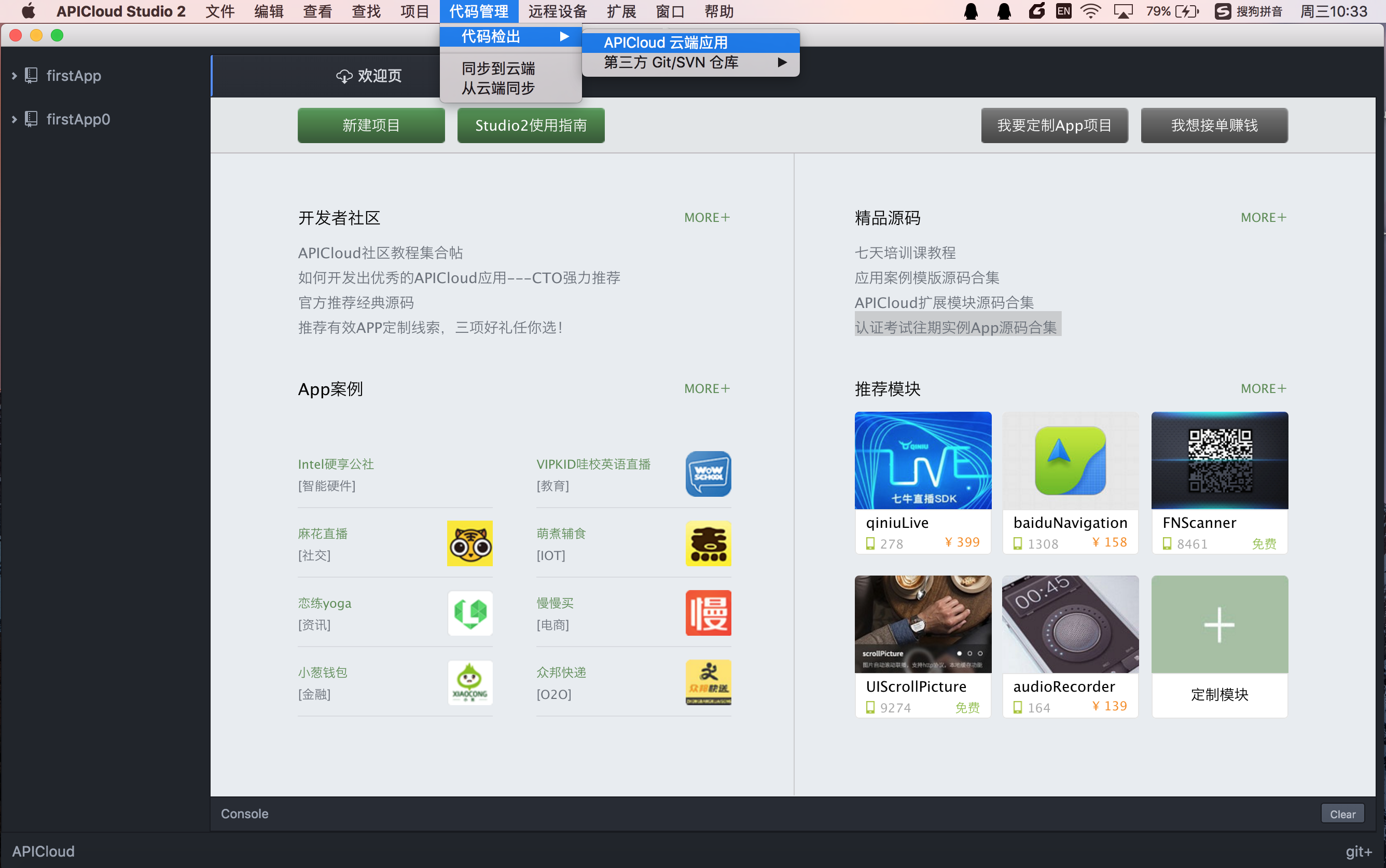
4) 点击某个项目,支持根据应用名称和 appid 模糊搜索
5) 输入要检出的版本,默认是检出全部;只检出最新,请输入 HEAD .回车确定即可.
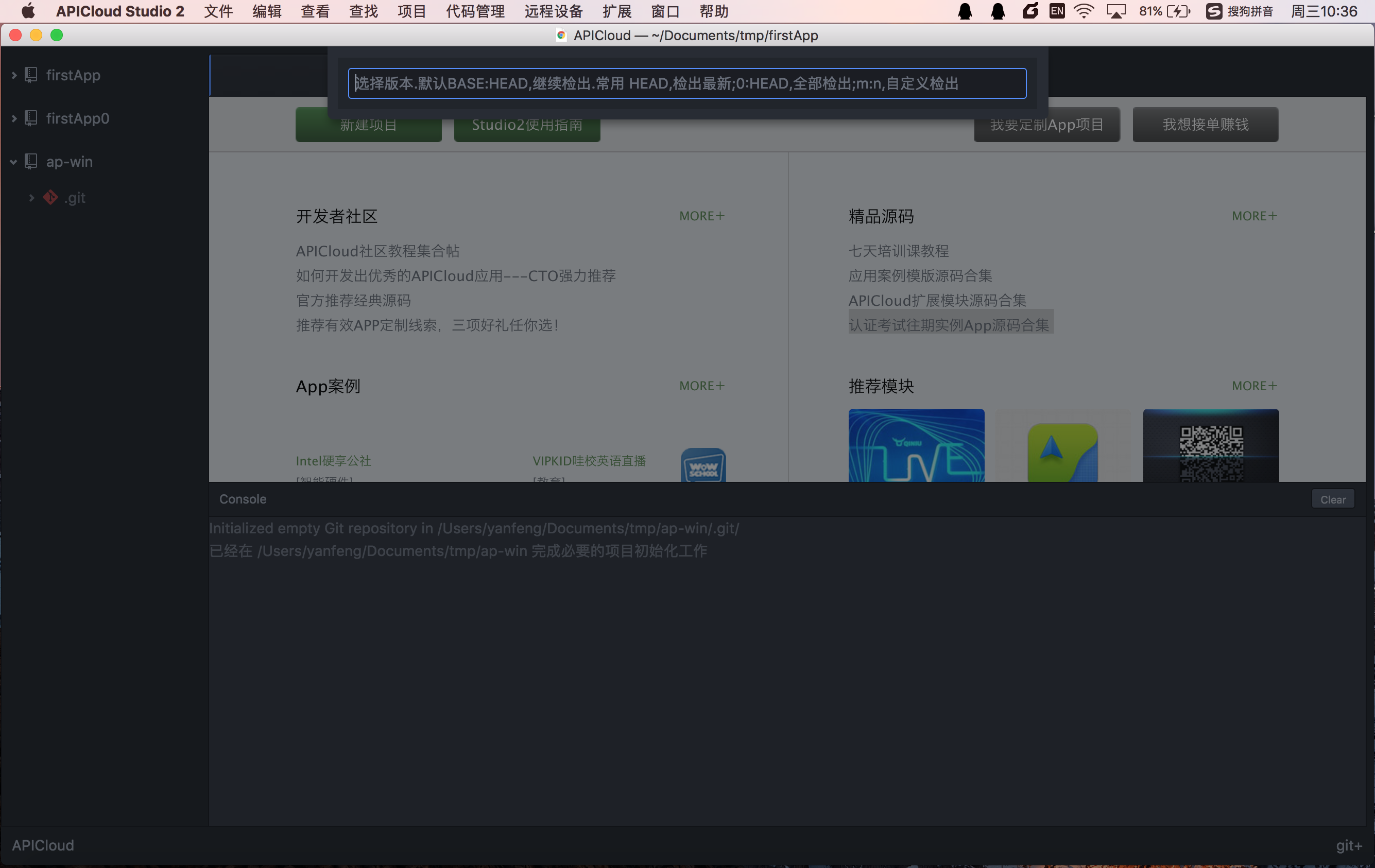
APICloud Studio中创建应用:
1) 登录APICloud Studio,没有账号点击“注册账号”
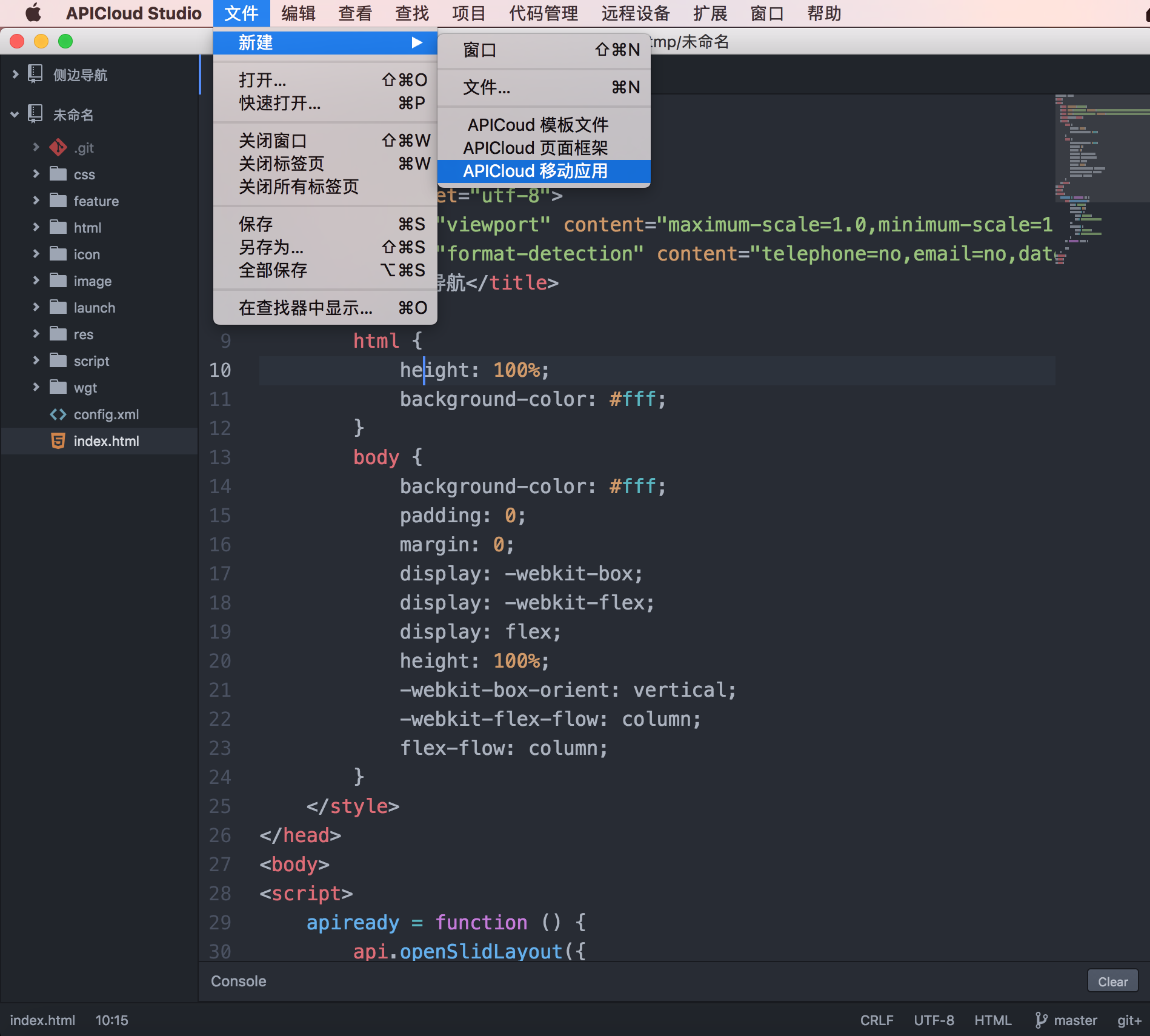
3) 填写“应用名称”,“应用说明”,选择 应用模板,点击完成,即完成创建。
4) 同步本地应用到云端资源库
开发者在APICloud Studio创建的应用会和云端资源库建立连接。项目代码改动后,可以使用APICloud Studio的代码提交功能提交代码到云端资源库。
操作流程
- 首先选择一个需要同步到云端资源库的项目。
- 在项目根目录上右键,选择 git —> Git add + commit,输入一段更改备注后,ctrl/cmd + S保存,即可 将代码提交到本地 GIT 仓库.
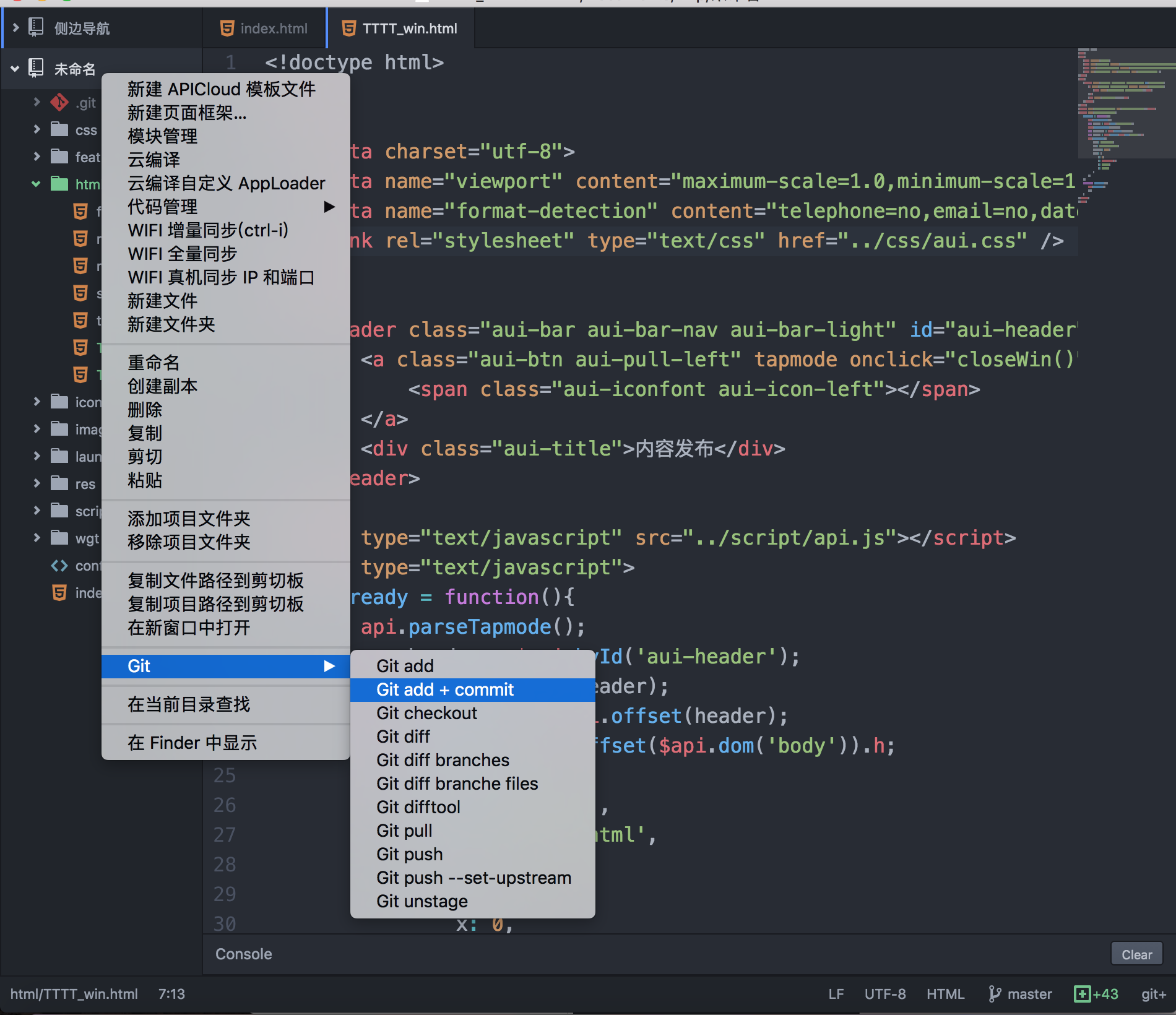
- 本地提交可提交多次,支持批量将本地代码修改记录提供到服务器.在项目根目录上右键,选择 代码管理 —> 同步到云端. APICloud 建议您,在每次同步到云端前,都先主动 代码管理 —> 从云端同步,以便于团队协作.
5)其他上传代码的方式
使用TortoiseSVN(俗称“小乌龟”)等任何SVN工具提交代码。
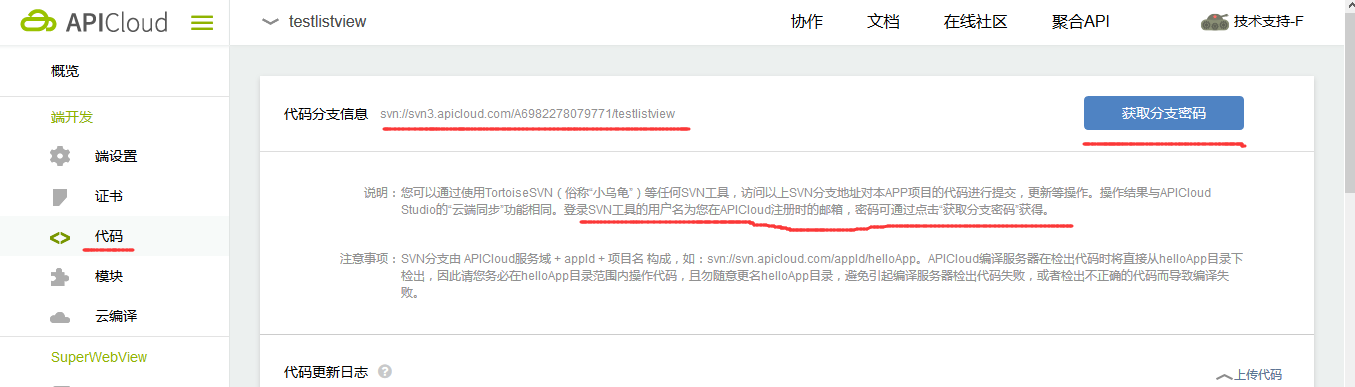
在电脑上新建一个文件夹,命名为您的项目名。在文件夹中右键,选择 SVN Checkout。出现如下界面:
填入网站的项目地址,检出到的本地地址。点击ok即可。(前提是已经登录过APICloud Studio, 否则需要输入您在APICloud注册的用户名,及点击获取分支密码获得的密码。) 然后就可以在代码修改后及时提交到云端资源库了。
三、应用包结构
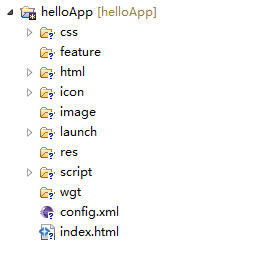
“config.xml”和 “index.html” 必须包含,其它均为可选。“config.xml”是配置文件,“index.html”是启动页面,“icon”为图标文件目录,“launch”为启动图片目录(更多介绍详见文档)。
四、config.xml 配置文件
- “id”: 必填,应用ID,由云服务器自动分配。它是该应用的唯一标识。
- “version”:必填,应用的版本号。
- “name”:必填,应用名称。
- “description”:可选,应用简单描述信息。
- “permission”:必填,权限配置。 (详细介绍见应用配置指南文档)
五、前端开发框架
我们提供了核心的api.css和api.js前端框架,可与第三方前端框架混用,也可不用我们的框架;api.css 处理不同平台浏览器的默认样式,api.js 提供最基础的 JavaScript 方法,所有方法在 window.$api 对象下。
六、端API调用
- 核心模块在 window.api 对象下,默认提供该模块,不需要单独引用。
- 扩展模块在相应的模块对象下(例如:文件系统模块在fs对象下),需要require引入(var fs = api.require(‘fs’);)。API核心模块已经覆盖一般应用的绝大部分功能。
- 模块中所有方法均遵循 api.functionName(params, callback)格式,params为JSON格式,callback是Function类型,callback返回两个参数,均为JSON格式:callback(ret, err),ret处理成功信息,err处理错误信息。
- apiready 方法在所有核心API模块准备完毕时执行。
(详细介绍见)
七、模块调用
1,模块库有近千个模块。根据项目需求,添加所需模块。如图:
2, 根据模块文档编写调用模块的代码。APICloud的模块都是标准的js对象,通过api.require即可调用。注意要在api对象就绪后调用模块。 如:
3, 关于模块的调试。
a. APICloud官方推出的APPLoader集成了官方出版的绝大多数模块,您只需在手机上安装APPLoader,然后通过真机同步测试,即可查看模块运行效果。
b. 由开发者个人开发的模块或第三方sdk服务商提供的模块,APPLoader 中没有集成这些模块,所以就不能使用APPLoader对这些模块进行调试。 需要添加模块、编译自定义loader、安装自定义loader后进行WiFi真机同步。 官方模块也可使用此方法调试。
编译自定义loader的两种方式:
1, APICloud Studio 中的项目上右键,然后选中“云编译自定义AppLoader”, 等待编译完成。 然后用手机扫描二维码将自定义loader安装到手机。
2, 在网站上编译自定义loader,如下图。编译完成后,安装到手机。然后进行WiFi真机同步(参考下面的介绍)。 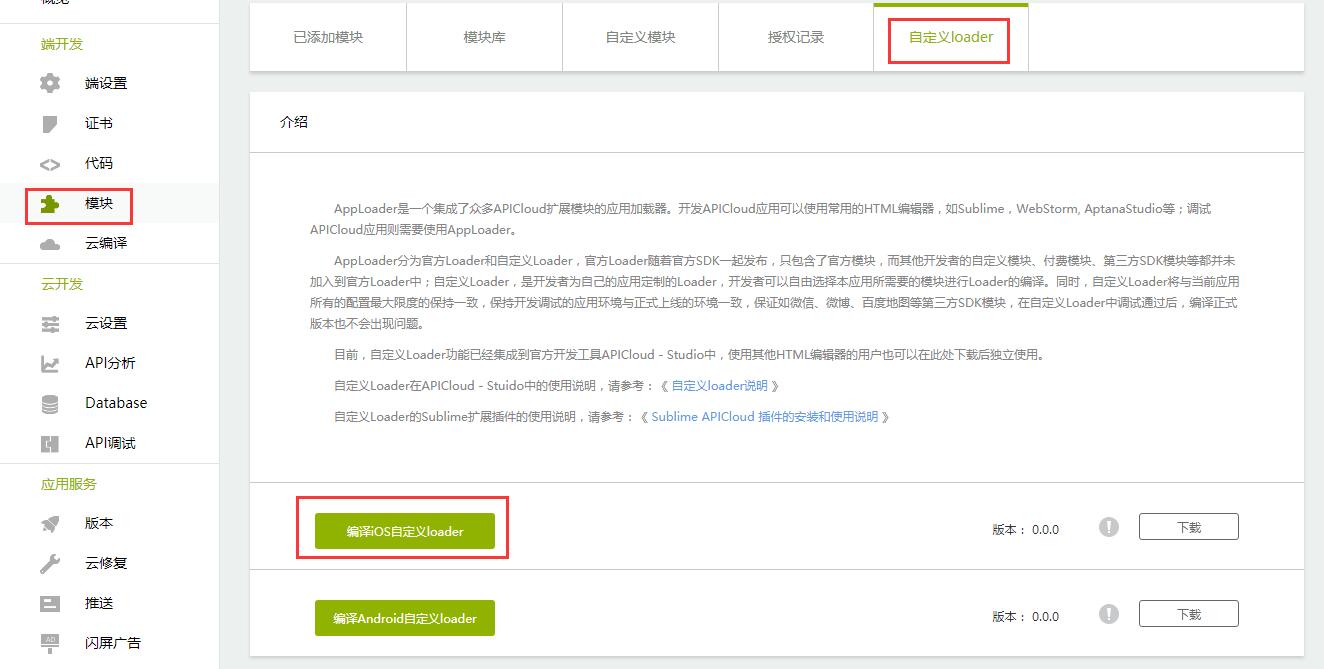
八、真机同步调试
WiFi 真机同步
参考文档:
九、云端编译
登录APICloud 系统或在 APICloud Studio2 中右击项目根目录 —> 云编译.
- 端设置 www.apicloud.com/CADConfig 可以上传启动页面和应用图标
- 证书
- 编译前需要上传对应的Android,iOS证书.
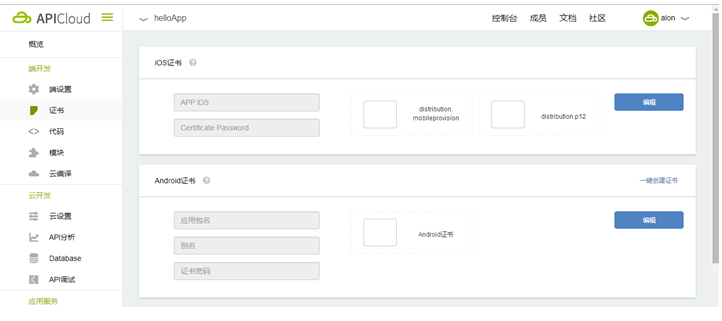
Android可以使用网站的一键创建证书功能,创建证书。Android 测试版,正式版可使用同一个Android证书。
编译iOS测试版需要上传iOS测试证书。 编译iOS正式版,需要上传iOS发布证书。 iOS证书在苹果开发者网站创建,参考教程
- 模块 选择应用需要的模块,添加进去
- 云编译 (www.apicloud.com/package 选择“云编译”菜单,选择相应平台(Android 或 iOS),选择编译类型(测试版或正式版),点击“云编译”按钮,耐心等待编译完成
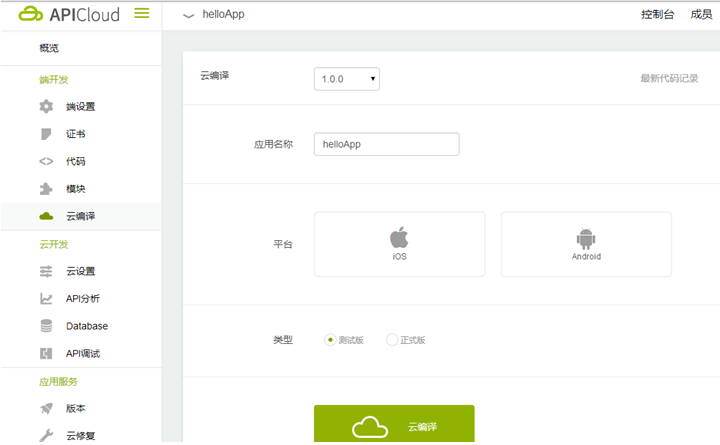
十、APICloud Studio 2使用说明
APICloud Studio 2使用说明,参考文档:


